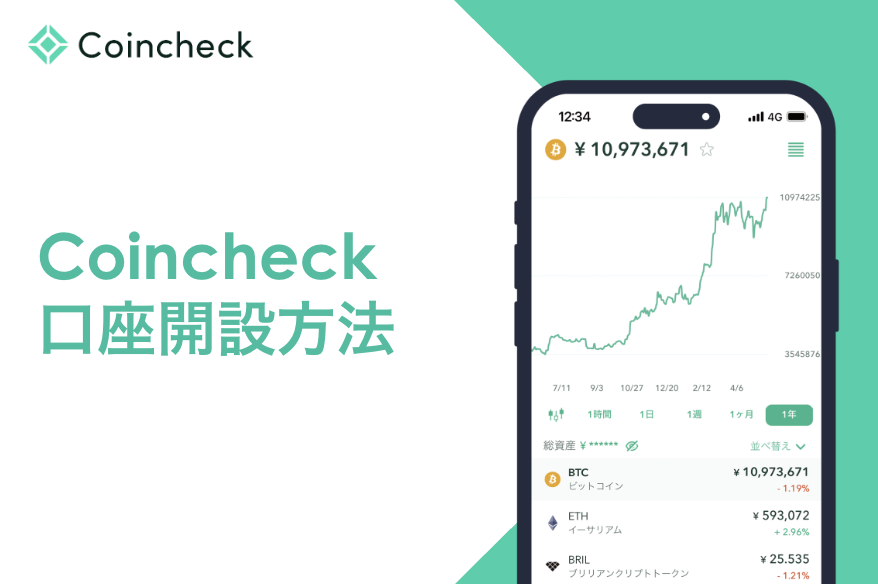
「Coincheck(コインチェック)の口座開設ってどうやるの?」
「本人確認や二段階認証のやり方は?」
本記事ではこのような疑問をお持ちの方に向けて、Coincheckの口座開設方法について詳しくご紹介します。
「Coincheckで取引を始めたい!」という方は、ぜひご覧ください。
目次
暗号資産の取引開始に必要な口座開設とは?

Coincheckで暗号資産(仮想通貨)の購入や売却、さらに他のユーザーへ送金するには、アカウント作成を行い、口座を開設する必要があります。
口座を開設すれば、取引に必要な現金をCoincheckに振り込んで、すぐに暗号資産の取引を始めることが可能です。また、口座にある暗号資産を他のユーザーへ送金したり、反対に他のユーザーから暗号資産を受け取ったりすることもできるようになります。
いわば銀行の預金口座と同じような働きがあり、以下にご紹介する簡単な手続きで口座開設できます。
Coincheckで口座を開設する方法
Coincheckで暗号資産を購入するためには、まず取引用の口座を開設する必要があります。
Coincheckでは、以下の3ステップで簡単に口座開設ができます。

- 1.アプリのダウンロード(スマートフォンで開設する場合)
- 2.アカウント作成
- 3.本人確認
1.アプリのダウンロード
最初に、Coincheckアプリをダウンロードします。アプリは以下からダウンロードすることができます。
2.アカウント作成
ダウンロードしたアプリを開き、「会員登録」タブからメールアドレスを登録してアカウントを作成します。

3.本人確認
アカウント登録が完了した後は、本人確認を行います。
本人確認申請の受け付けは、次の条件にあてはまる方のみとさせていただきます。
- 居住国が日本
- 18歳以上74歳以下
本人確認は以下の手順で行ってください。

- アプリを開き「本人確認をする」をタップして基本情報入力を開始
- 各種重要事項を確認して「同意する」をタップ
- 電話番号を入力してSMSに送信された6桁の認証コードを入力
基本情報の入力

- 氏名、生年月日、性別、職業、住所などを入力
- 利用目的、取引経験を入力して、外国PEPsに該当しない場合はチェック
- 基本情報にお間違いがないかを確認して「確認」をタップ
本人確認書類の提出

- STEP3の「本人確認書類」をタップ
- 現在お持ちの本人確認書類を選択してください
マイナンバーカードを選択した場合では、「写真で本人確認」とスマートフォンのNFC機能を活用した「かざして本人確認」のどちらかで本人確認を行うことができます。
なお、マイナンバーカード以外の場合は、「写真で本人確認」のみが選択可能です。
順番に解説します。
「写真で本人確認」を行う
姓名・フルネームをカタカナで入力します。※フルネームは入力済みになっている場合があります
本人確認書類と同じように、省略せずに住所を入力します
外国PEPsに該当しない場合はチェックします
「次へ」のボタンを押した後、内容の確認画面で問題がなければ「確認して次へ」をタップします。
本人確認書類と顔の撮影
- 最後に本人確認書類と顔の撮影を行います
<本人確認書類の撮影>
- 「表面」の撮影
- 「表面・斜め上から」の撮影
- 「裏面」の撮影
<顔の撮影>
- 「顔正面」の撮影
- 「首振り」の撮影
撮影の詳しいやり方については、以下の動画をご覧ください。
撮影完了後、「次へ」をタップしたら、お客様の本人確認手続きは終了です。審査完了までしばらくお待ちください。
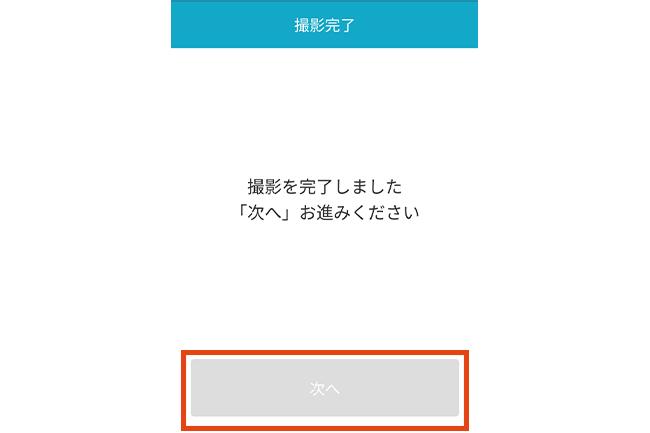
「かざして本人確認」を行う

「かざして本人確認」のやり方は次のとおりです。
- 「読み取りを始める」をタップします
- 利用規約に同意したら、「同意して次へ進む」をタップします
- かざして本人確認の操作の流れと注意事項を確認し、「次へ」をタップします
- マイナンバーカードの暗証番号を入力し、「次へ」をタップします ※暗証番号を忘れた場合は、住民票のある市区町村で再設定を行うか、「写真で本人確認」で切り替えてください。
- マイナンバーカードを用意し、「開始」をタップします
- 案内にしたがってマイナンバーカードを読み取り、「カードの読み取りに成功しました」と表示されたら読み取り完了です
詳しくはFAQ『「かざして本人確認」で提出する』をご覧ください。
基本情報の入力
姓名・フルネームをカタカナで入力します。※フルネームは入力済みになっている場合があります
外国PEPsに該当しない場合はチェックします
「次へ」のボタンを押した後、内容の確認画面で問題がなければ「確認して次へ」をタップすれば、本人確認の手続きは完了です。
CARFに関する確認(追加ステップ)
本人確認の手続きが完了した後に、OECD(経済協力開発機構)が策定した「暗号資産報告枠組み(CARF: Crypto-Asset Reporting Framework)」等に関する確認画面が表示されます。
まず「税務上の居住地国を選択してください」といった画面で、お客様の税務上の居住地や、納税義務のある国・地域を選択・確認していただきます。
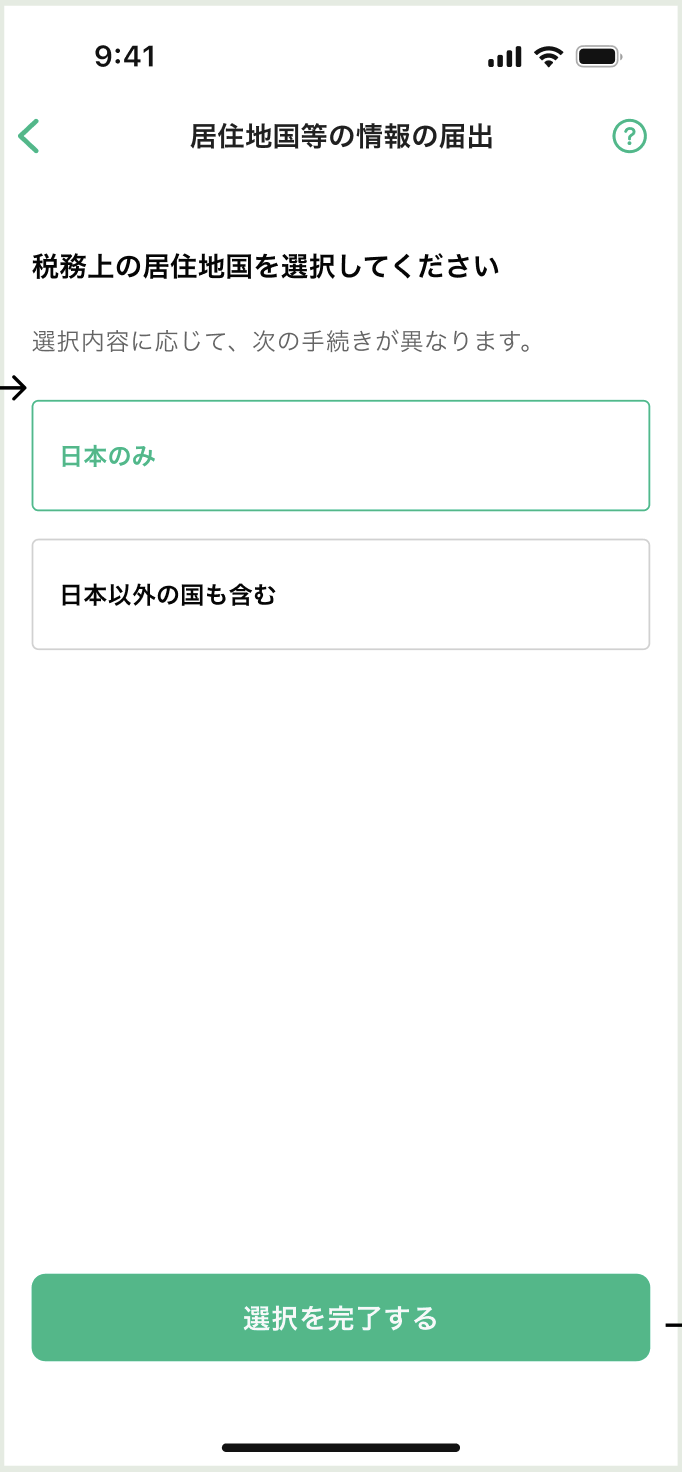
続いて、「届出内容についての同意」に関する画面で、当社から税務当局へお客様の口座情報・取引情報が提供される場合があることについて、ご確認・同意いただきます。
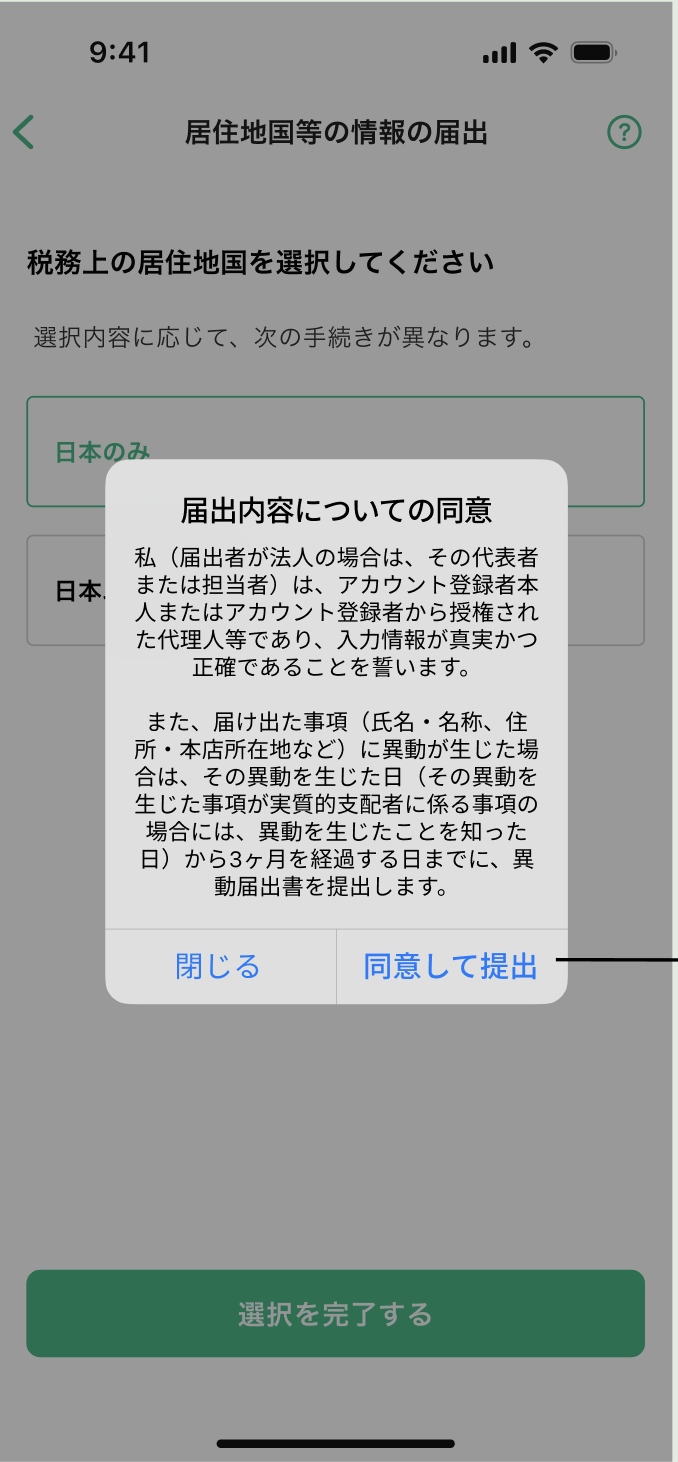
これらの確認は、各国の税務当局が暗号資産取引に関する情報を把握し、適切な課税を行うことを目的とした国際的な枠組みに対応するためのものです。本記事の手順で新たにCoincheck口座を開設されるお客様については、口座開設時のフローの一環として、上記のCARFに関する確認画面が表示されます。なお、すでにCoincheck口座をご利用中のお客様にも、今後サービスのご利用状況に応じて順次同様の確認をお願いする場合があります。CARFの概要やお客様への影響の詳細は、当社ウェブサイトの「CARFに関するご案内」ページをご確認ください。
セキュリティを強化する二段階認証の仕組みと方法
Coincheckでは安全な取引のために、セキュリティ認証の強化としてSMSやGoogleの認証アプリ(Google Authenticator/iOS, Android)による二段階認証が採用されています。
二段階認証によって、悪意のある第三者からの不正アクセスを防止することが可能です。
二段階認証の設定方法についてはこちらをご覧ください。
iOSアプリ:2段階認証の設定方法
Androidアプリ:2段階認証の設定方法
なお、Coincheckでは、上記のQRコードを読み取る際に、2台のスマホで同時にQRコードを読み込ませれば、2台のスマホでの二段階認証の設定が可能になります。同時に設定することでいずれか一方のスマホでいつでもログインが可能です。
Coincheckでのパスキー認証設定方法
Coincheckでは、アプリやスマートフォンブラウザ、パソコンブラウザからパスキーの設定が可能です。ただし、複数端末でご利用いただく際は、ひとつ目の設定をスマートフォンでおこなっていただくことを推奨しております。この記事では、Coincheckアプリでの設定方法を紹介します。
まずは、設定をおこなう前にCoincheckアプリのバージョンが最新になっているかを確認しましょう。パスキーに対応しているバージョン条件はアプリのアップデートにより変更される場合があるため、最新情報は下記のFAQページをご確認ください。
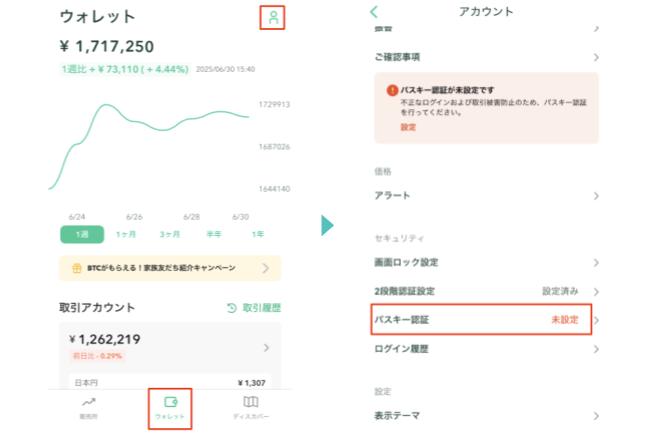
準備が整ったらアプリを開いて画面下部の「ウォレット」を選択し、右上の人型アイコンをタップします。
次に、画面を下にスクロールして「パスキー認証」を選択してください。
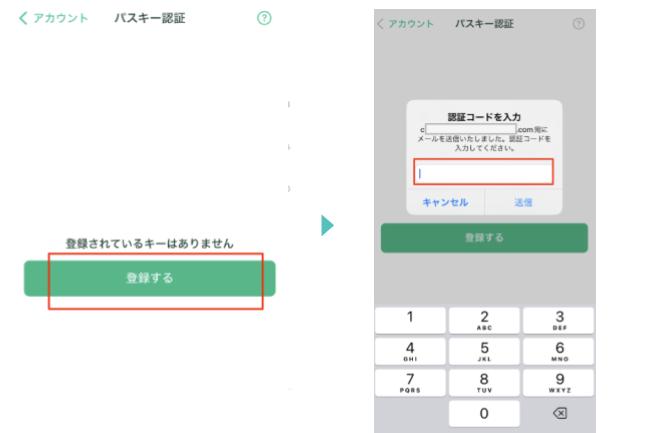
「登録する」ボタンをタップすると、登録のメールアドレスに認証コードが送信されます。メールを確認して認証コードをアプリ画面で入力してください。認証コードの有効期限は発行から5分以内なので注意しましょう。
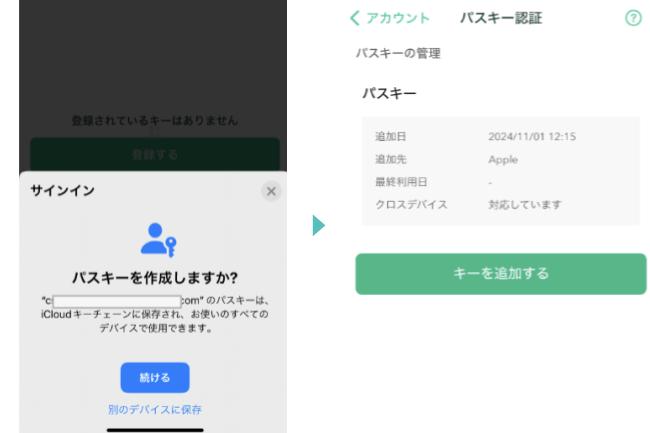
最後に、画面の案内に沿って生体認証をおこないます。あとは登録したパスキーがパスキー認証画面に追加されたら設定完了です。登録メールアドレス宛にパスキーの登録完了メールが送信されますので、そちらもあわせて確認してください。
詳細は、下記のFAQページをご確認ください。
暗号資産の購入方法
口座開設が完了したら、実際に暗号資産を購入してみましょう。
Coincheckでは、以下の2ステップで簡単に暗号資産を購入できます。
- 1.「銀行振込」「コンビニ入金」「クイック入金」から選んで入金する
- 2.希望する通貨を選んで購入する
ここでは、アプリを使ってビットコインを購入する方法を解説していきます。
※ブラウザ(Web)での購入方法はこちらをご覧ください。
ステップ①「銀行振込」「コンビニ入金」「クイック入金」から選んで入金する
ビットコインを購入するには、まずは日本円を入金する必要があります。
Coincheckでは、以下の3種類の入金方法で日本円を入金することができます。本記事では、銀行振込を例に入金方法を紹介します。
- 銀行振込
- コンビニ入金
- クイック入金

(1)画像赤枠「ウォレット」をタップしたあと「JPY/日本円」をタップする
(2)日本円残高の画面で画像赤枠の「入金」をタップ
(3)入金の種類を選択

(4)指定口座に振込
振込先の口座情報が表示されます。ご希望の指定口座に振込みを行います。口座番号はクリップボードにコピーすることができます。振込操作は十分に注意して行ってください。
GMOあおぞらネット銀行・楽天銀行のどちらにご入金いただいても反映されます。
ステップ②ビットコインを購入する
入金が完了したら、暗号資産を購入することができます。本記事では、ビットコインの購入方法を紹介していますが、イーサリアムなど他の暗号資産でも同様の操作で購入が可能です。

(5)「販売所」をタップ
(6)ビットコイン(BTC)を選択、タップ
(7)赤枠の購入をタップ

(8)日本円で購入金額を入力し、「日本円でビットコインを購入」→「購入」をタップ
(9)購入をタップすれば購入完了です
購入したビットコインを確認したい場合は「ウォレットを確認」をタップしてください。

(10)購入したビットコインを確認したい場合は「ウォレットを確認」をタップ
(11)画像のように購入した通貨を確認することができます
Coincheckの販売所はアプリからの購入がおすすめです。見やすいチャートと操作がしやすいアプリなら、初めての方でも簡単に暗号資産を購入できます。
ビットコインの購入・売却方法は、以下の記事で詳しく解説しています。
Coincheckの取扱通貨・銘柄について

Coincheckでは暗号資産を実際に購入したり、手持ちの通貨の送金や売却も可能です。このような取引は「現物取引」と呼ばれており、Coincheckでは30種類以上の暗号資産で現物取引をすることができます。
- ビットコイン(BTC)
- イーサリアム(ETH)
- イーサリアム クラシック(ETC)
- リスク(LSK)
- エックスアールピー(XRP)
- ネム(XEM)
- ライトコイン(LTC)
- ビットコインキャッシュ(BCH)
- モナコイン(MONA)
- ステラルーメン(XLM)
- クアンタム(QTUM)
- ベーシックアテンショントークン(BAT)
- アイオーエスティー(IOST)
- エンジンコイン(ENJ)
- サンド(SAND)
- ポルカドット(DOT)
- フィナンシェトークン(FNCT)
- チリーズ(CHZ)
- チェーンリンク(LINK)
- ポリゴン(MATIC)
- エイプコイン(APE)
- アクシーインフィニティ(AXS)
- イミュータブル(IMX)
- ラップドビットコイン(WBTC)
- シバイヌ(SHIB)
- アバランチ(AVAX)
- ブリリアンクリプトトークン(BRIL)
- ブラッドクリスタル(BC)
- ドージコイン(DOGE)
- ソラナ(SOL)
- ザ・グラフ(GRT)
- ディセントラランド(MANA)
- マスクネットワーク(MASK)
- ペペ(PEPE)
- ファンプラ(FPL)
※現在、Coincheck販売所ではブラッドクリスタル(BC)の購入を一時停止しております。
Coincheckで暗号資産を現物購入する場合、最低購入額は日本円で500円から可能です。また、購入したい通貨をビットコインで購入する場合、最低購入額は「0.001BTC」からとなります。
さらに保有している暗号資産を売却して日本円に換える場合も、最低売却額は500円からとなっています。暗号資産を売却してビットコインに換える場合も購入時と同様に最低売却額は「0.001BTC」となります。
Coincheckの手数料について

Coincheckで暗号資産を購入する場合には所定の手数料が発生します。そこで予め知っておきたい手数料について以下にご紹介していきます。
入金手数料
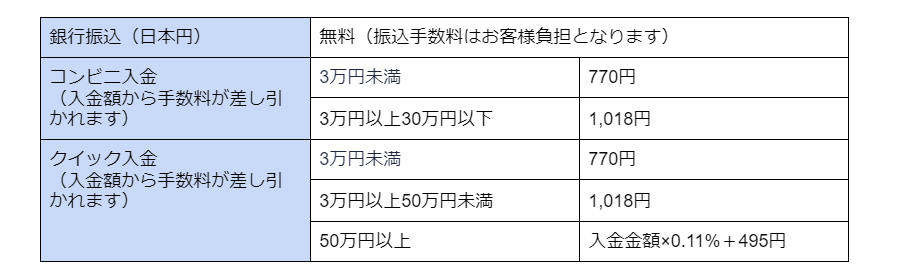
日本円をウォレットに入金する場合、銀行振込やコンビニ入金、クイック入金が利用可能です。
銀行振込の場合は入金手数料は無料ですが、コンビニ入金の場合には入金金額が30,000円未満の場合で1回あたり770円の手数料が発生します。また、30,000円以上30万円以下の場合には1回あたり1,018円の手数料が発生します。
クイック入金を利用する場合、30,000円未満の入金で1回あたり770円の手数料がかかります。同様に入金額が30,000円以上50万円未満の場合、1,018円の手数料が発生します。
入金額が50万円以上の場合では「入金額×0.11%+495円」の手数料が発生します。
送金手数料
暗号資産を自分のアカウントから、他の取引所の口座や別のユーザーに送金する場合にも手数料が発生します。Coincheckの口座から、Coincheck以外の別の暗号資産口座へ送金する際の「暗号資産の送金手数料」は、暗号資産の種類によって額が異なります。
| 暗号資産 | 送金手数料 |
|---|---|
| BTC | 0.0005 BTC |
| ETH | 0.005 ETH |
| ETC | 0.01 ETC |
| LSK | 207.0 LSK |
| XRP | 0.15 XRP |
| XEM | 0.5 XEM |
| LTC | 0.001 LTC |
| BCH | 0.001 BCH |
| MONA | 0.001 MONA |
| XLM | 0.01 XLM |
| QTUM | 0.01 QTUM |
| BAT | 279.0 BAT |
| IOST | 1.0 IOST |
| ENJ | 969.0 ENJ |
| SAND | 154.0 SAND |
| XYM | 1.0 XYM |
| DOT | 0.1 DOT |
| FLR | 0.1 FLR |
| FNCT | 41817.0 FNCT |
| CHZ | 1020.0 CHZ |
| LINK | 3.0 LINK |
| DAI | 46.0 DAI |
| MATIC | 0.1 MATIC |
| APE | 159.0 APE |
| AXS | 40.0 AXS |
| IMX | 132.0 IMX |
| WBTC | 0.0 WBTC |
| SHIB | 5741217.0 SHIB |
| AVAX | 0.1 AVAX |
| BRIL | 1.5 BRIL |
| BC | 13.0 BC |
| DOGE | 5.0 DOGE |
| GRT | 594.0 GRT |
| MANA | 175.0 MANA |
| MASK | 44.0 MASK |
| PEPE | 6538690.0 PEPE |
| FPL | 9.0 FPL |
※Coincheckユーザー間の送金手数料は無料です。
※手数料は、2025年12月時点の情報です。
各通貨の最新の送金手数料やその他の手数料については、各種手数料ページもご確認ください。
Coincheckは送金遅延等を防止および緩和し、お客様により安定したサービスを提供することを目的として、2020年11月25日より一部暗号資産において変動型送金手数料を導入しました。
各通貨の変動型送金手数料については、以下をご覧ください。

出金手数料
自分のアカウントから日本円を出金する場合には、出金手数料が発生します。Coincheckでは出金時の手数料は金額に関わらず、一律407円となっています。
※手数料は、2025年12月時点の金額です。
登録情報の修正や変更について

口座開設後に、引越しなどによる住所やご結婚で姓が変わった際の氏名変更などの手続きについてご紹介します。
住所や氏名変更の場合は、以下に該当する必要書類をアップロードしてCoincheckに登録されている情報を修正します。Coincheckの取引画面の「本人確認」のページに移動し、ページ内中段の「登録情報(変更)」をクリックすると、情報の変更や必要書類の画像アップロードが可能です。
また、必要書類の提出は必ず画像のアップロードのみによるものとし、書類郵送やメールでの登録情報変更はできませんので注意してください。なお、登録情報の変更には口座開設時におこなったIDセルフィーは不要です。
住所変更に必要な書類
住所の変更は、基本的に口座開設の際に提出される本人確認書類と同じ書類となります。書類更新が済んでいない場合、本人確認書類と新住所記載の補助書類を組み合わせによる提出も可能です。
- 運転免許証
- 運転経歴証明書(交付年月日が平成24年4月1日以降のものに限定されます)
- マイナンバーカード(個人番号カード/表面のみ)
- パスポート(顔写真のあるページと住所のページをご提出ください)
- 在留カード
- 特別永住者証明書
上記のうち、「運転免許証」「運転経歴証明書」「在留カード」「特別永住者証明書」については裏面の画像提出も必要となります。
反対に「個人番号(マイナンバー)カード」については裏面の画像はアップロードしないように注意してください。また、マイナンバー(個人番号)通知カードは本人確認書類として利用できません。
氏名変更に必要な書類
次に、名前の登録情報変更に必要な書類を以下にご紹介します。
書類の準備にあたっては新旧の氏名が1枚の書類で確認できるようにしてください。例えば、運転免許証の場合、表面が旧姓で裏面は新姓となるようにします。
- 運転免許証
- 運転経歴証明書(交付年月日が平成24年4月1日以降のものに限定されます)
- マイナンバーカード(個人番号カード/表面のみ)
なお、氏名書き換え前の場合、上記3種類の本人確認書類と以下の3種類の書類のいずれか1点と住民票または戸籍謄本(抄本)の組み合わせによる提出もできます。
- パスポート(顔写真のあるページと住所のページをご提出ください)
- 在留カード
- 特別永住者証明書
電話番号変更とメールアドレス変更
電話番号の変更についてはログインし、設定画面から新しい電話番号を入力します。入力後にSMSメッセージが届き、メッセージには6桁のコード情報が含まれています。そのコードをCoincheckの画面にて入力すると新しい電話番号に変更できます。
また、メールアドレス変更については、ログイン後にメールアドレス設定ページを開き、新しいメールアドレスを入力後に「変更する」をクリックします。入力した新しいメールアドレス宛てに確認のためのメールが届くので、メール本文のリンクをクリックすれば新しいメールアドレスへ変更が完了となります。
Coincheckの口座開設に関するFAQ

Q.コインチェック口座開設の流れを教えてください。
A.Coincheckアプリでの口座開設は、以下の手順で完了します。
- 新規アカウント作成
- 必要情報の入力(氏名、居住地、職業など)
- 本人確認書類の提出
なお、下記に該当する方のご登録は、現在受け付けておりません。
- 18歳未満
- 75歳以上
- 日本国外に居住
Q.入金・購入後の資金移動について教えてください。
A.セキュリティの観点から、銀行振込以外の入金・購入方法(クイック入金、コンビニ入金)では、資産の移動が7日間制限されます。
資金移動の詳細についてはこちら:入金・購入後の資金移動について
Q.口座開設に必要なものは?
A.口座開設手続きには本人確認書類が必要です。下記が本人確認書類として使用可能な書類一覧になります。
- 運転免許証
- 運転経歴証明書(交付年月日が平成24年4月1日以降のものに限定されます)
- マイナンバーカード(個人番号カード)
- パスポート(顔写真のあるページと住所のページをご提出ください)
- 在留カード
- 特別永住者証明書
Coincheckの口座開設のまとめ

今回はCoincheckで暗号資産の取引を始めたい方のために、口座開設に必要な手続きであるアカウント作成やSMS認証、本人確認書類やIDセルフィーの提出の流れをご紹介しました。ここで改めて口座開設の手順を振り返りましょう。
Coincheckの口座開設の流れ
- メールアドレスとパスワードでアカウント作成
- 必要情報の入力(氏名、居住地、職業など)
- 本人確認書類の提出
SMS認証の流れ
- 携帯電話番号宛に送られてきた6桁の「認証コード」を、Coincheckのサイト上で入力
本人確認の流れ
- 名前や性別、生年月日、住所といった基本情報を入力
- 本人確認書類を撮影、アップロード
二段階認証の流れ
- Google Authenticatorのアプリをダウンロード
- Coincheckの画面に戻り「設定する」をクリック
- 表示されるQRコードをスマートフォンでスキャンして読み取り
- 画面上に表示される「6桁の数字」を入力し、「設定する」をクリック
また、取引の実際の流れについてもご紹介することで、取引のイメージもつかんでいただけたのではないでしょうか。このように簡単な手続きで、初心者でもすぐに暗号資産取引が始められるのがCoincheckの特徴です。





